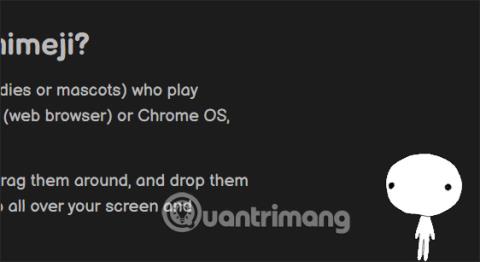Shimeji — це програма для створення аніме-персонажів, яка запускається на екрані вашого комп’ютера чи телефону з аніме-персонажами на вибір. Персонажі, створені Шімедзі, рухатимуться по екрану, і ми також можемо впливати на персонажів, які відображаються на екрані. Це, безперечно, дуже цікаво, оскільки ви можете комбінувати живі шпалери на телефоні Android і персонажів аніме, що біжать на екрані. У наведеній нижче статті ви дізнаєтесь, як використовувати Шімедзі для створення аніме-персонажів, що біжать на екрані.
Інструкції щодо використання Shimeji для створення аніме-персонажів, що працюють на ПК
Крок 1
Спочатку ми встановлюємо утиліту Shimeji Browser Extension у веб-браузер за посиланням нижче.
https://chrome.google.com/webstore/detail/shimeji-browser-extension/gohjpllcolmccldfdggmamodembldgpc/related?hl=vi
крок 2:
Одразу після того, як ви успішно встановите утиліту, ви побачите персонажа аніме, що біжить на екрані, як показано нижче.

крок 3:
Щоб знову змінити персонажа аніме , клацніть піктограму утиліти Shimeji у браузері, а потім виберіть розділ «Персонаж» .

Тепер клацніть на жовтому текстовому каталозі Shimeji , щоб відкрити інтерфейс аніме-персонажів для вибору.

крок 4:
Ми побачимо, що є багато персонажів аніме на вибір, клацніть персонажа, якого ви хочете використати.

Після цього ми натиснемо активний , щоб активувати цього нового персонажа аніме.

У результаті ми побачимо, як новий персонаж аніме з’явиться на екрані браузера комп’ютера, як показано нижче.

крок 5:
Тепер ми будемо переглядати веб-сторінки, як зазвичай, клацніть піктограму утиліти Shimeji та виберіть ім’я персонажа аніме , яке з’явиться на екрані комп’ютера.

Коли ви клацнете правою кнопкою миші аніме-персонажа, ви побачите список варіантів дій, як показано нижче. Якщо ви хочете приховати цього персонажа аніме , натисніть «Відхилити» , щоб вимкнути його.

Інструкція з використання програми Shimeji на Android
Крок 1:
Користувачі завантажують програму Shimeji для телефонів Android, перейшовши за посиланням нижче.
крок 2:
У головному інтерфейсі програми ви активуєте програму, провівши круглу панель праворуч на Enable Shimeji . Потім потрібно погодитися, щоб програма відображалася в усіх інших програмах на пристрої.


крок 3:
Повернувшись в інтерфейс програми, натисніть значок плюса, щоб додати символ для відображення на екрані. У безкоштовному обліковому записі ви можете додати лише 2 символи. Якщо ви хочете використовувати персонажа, якого немає, ви можете завантажити його.
В результаті ми побачимо, як персонаж з'являється на екрані телефону і рухається по екрану. Цей символ буде з'являтися на всіх екранах телефону.



крок 4:
Поверніться до інтерфейсу програми, клацніть значок із трьома рисками та виберіть Налаштування . В інтерфейсі налаштувань програми ви можете налаштувати швидкість руху персонажа та розмір відображення персонажа на екрані.
Крім того, натиснувши Двічі торкнутися Сімедзі для , ви можете вибрати, скільки хвилин приховувати персонажа на екрані, якщо двічі клацнути персонажа аніме.